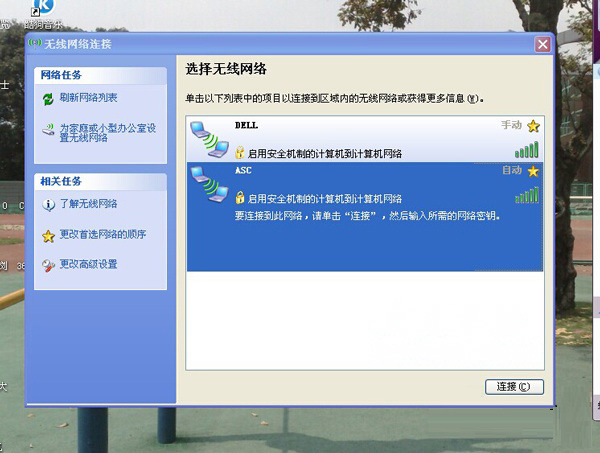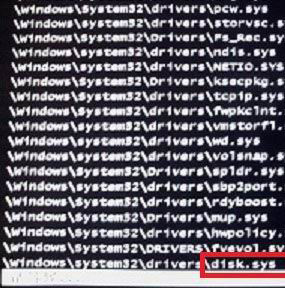电脑的分辨率会影响到屏幕显示的清晰度,通过调整显示器分辨率可以更容易地阅读文档,调整分辨率的前提下是显示器要有支持多个的分辨率选项才能进行调整,也就是说分辨率越低那么屏幕上的像素也就越低,下面来看看win XP系统上调整屏幕分辨率的两种技巧。

方法一:使用鼠标更改屏幕分辨率
1、单击“开始”按钮,然后单击“控制面板”。
2、在“控制面板”中,确认当前采用“经典视图”并显示所有控制面板图标。 如果不是这样,请在控制面板的左窗格中单击“切换到经典视图”。
3、单击“显示”打开“显示属性”对话框。 单击“设置”选项卡,找到“屏幕分辨率”框。 左右移动滑块箭头,选择一个屏幕分辨率值。 单击“确定”。
4、单击“关闭”按钮。
方法二:使用键盘更改屏幕分辨率
1、按 Ctrl+Esc(或按 Windows 徽标键)显示“开始”菜单。 然后按 C 打开“控制面板”。
2、在“控制面板”中,确认当前采用“经典视图”并显示所有控制面板图标。 如果不是,请通过按 Tab 然后按 Enter 转至控制面板的左窗格并打开“切换到经典视图”。 按箭头键转至“显示”,然后按 Enter。
3、在“显示属性”对话框中,按 Ctrl+Tab 转至“设置”选项卡。 按 Alt+S 进入“屏幕分辨率”框。 按向右键或向左键选择一个屏幕分辨率值,然后按 Enter。
4、按 Alt+F 然后按 C,关闭控制面板。
使用鼠标更改屏幕分辨率与使用键盘更改屏幕分辨率这两种方法都可以轻松的对XP系统的屏幕分辨率进行调整至最佳状态。

 微信扫一扫
微信扫一扫